"Hvordan gjenopprette slettede notater på iPhone 5s? Jeg slettet feil feil noen viktige notater. De viste seg som duplikater, og jeg vil bare beholde en av dem. Men så merket jeg at både originalene og duplikatene ble fjernet. Er det noen måte å få dem tilbake? "
Notes-appen er mye brukt for iPhone-brukere for å registrere noen viktig informasjon, enten du vil skrive en dagbok, huske et passord, føre en handleliste eller lage en daglig timeplan med mer. Hva om iPhone-notatene plutselig forsvant? Faktisk kan forskjellige årsaker føre til tap av iPhone-notater, for eksempel utilsiktet sletting, et mislykket jailbreak eller iOS-oppgradering og så videre. Deretter hvordan du gjenoppretter slettede notater på iPhone 12/11 / X / 8/7/6/5/4? Fortsett å lese for å finne løsningene.
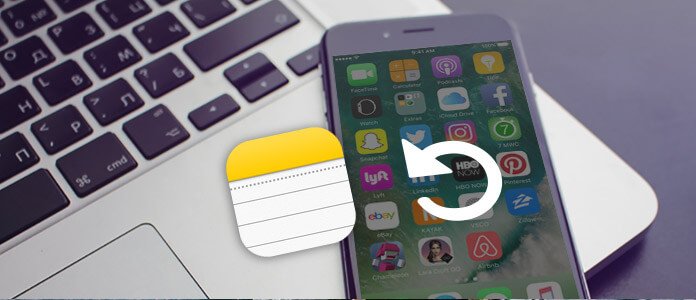
Slik gjenoppretter du slettede notater på iPhone
Når du mistet notater på iPhone eller feilaktig sletter iPhone-notater, bør du først sjekke mappen "Nylig slettet". Det er der du kan finne de manglende notatene dine. Alle slettede notater i mappen "Nylig slettet" vil bli lagret i en periode på 30 dager. Hvis du kan finne de slettede merknadene i mappen "Nylig slettet", kan du bare gjøre følgende for å gjenopprette dem.
Trinn 1Lås opp iPhonen din og gå til Nylig slettet mappe inn Merknader app.
Trinn 2Trykk på Rediger -knappen i øvre høyre hjørne.

Trinn 3Finn iPhone-lappen du vil gjenopprette, og trykk på Flytte til…
Trinn 4Velg Merknader -mappen, og den valgte notatet vil bli rekonvertert til Notes-mappen.

Når du finner iPhone-notater forsvunnet, er det første du bør sjekke mappen "Nylig slettet". Hvis du får tilgang til slettenotatene i denne mappen, kan du hente de slettede merknadene på iPhone.
Etter at iPhone-notater forsvant og du ikke kunne finne dem i mappen "Nylig slettet", kan du stole på sikkerhetskopiene fra iTunes eller iCloud. Hva om du ikke sikkerhetskopierte dem til iTunes / iCloud? Her introduserer vi deg den profesjonelle iPhone Notes Recovery for å hjelpe deg med å hente de slettede notatene fra iPhone. Det har muligheten til å gjenopprette slettede iPhone-notater direkte fra iOS-enhet. Først kan du gratis laste ned og installere det på datamaskinen din.
Trinn 1Start iPhone Notes-gjenoppretting

Kjør denne kraftige iPhone-notatene som gjenoppretter programvare på PC / Mac, og koble iPhone til den. Det er gjenopprettingsmodus for å gjenopprette slettede notater på iPhone. Her kan du velge "Gjenopprette fra iOS-enhet".
Trinn 2Skann iPhone data

Klikk på "Start skanning" for å skanne alle typer filer på iPhone. Etter skanning vil forskjellige filer bli listet opp i kategorier på venstre kontroll.
Trinn 3Finn slettede iPhone-notater

Klikk på "Merknader" på venstre liste, og du har lov til å forhåndsvise detaljene til hver merknad i forhåndsvisningsvinduet. Skyv knappen "Vis bare slettede elementer (er)" til "På" for raskt å finne de slettede / tapte notatene.
Trinn 4Gjenopprett slettede iPhone-notater
Finn og merk iPhone-notatene du vil gjenopprette, og klikk deretter "Gjenopprett" for å hente de slettede notatene fra iPhone.
I løpet av bare noen få sekunder vil de slettede notatene bli gjenopprettet. I tillegg til notater, kan du bruke den til gjenopprette imessages, bilder, videoer, lyd, kontrakter, samtalelogger og mer.
Du kan lære å gjenopprette slettede notater på iPhone fra videoen nedenfor:


Hvis du noen gang har sikkerhetskopiert disse slettede iPhone-notatene til iTunes / iCloud, kan du også velge å gjenopprette iPhone-notater fra iTunes eller iCloud-sikkerhetskopi. Lær hvordan du gjenoppretter slettede notater på iPhone med iTunes eller iCloud-sikkerhetskopi.
Start iPhone Notes Gjenoppretting og velg "Gjenopprett fra iTunes Backup File" eller "Gjenopprett fra iCloud Backup File".
Gjenopprett slettede notater på iPhone fra iTunes
Velg iTunes-sikkerhetskopien som inneholder de slettede iPhone-notatene dine, og klikk deretter på "Start skanning".

Gjenopprett slettede notater på iPhone fra iCloud
Logg deg på Apple-kontoen din og velg og last ned iCloud-sikkerhetskopien som lagret de slettede iPhone-kontaktene. Før du laster ned, kan du velge å bare laste ned notatkategori i stedet for hele sikkerhetskopien.

De venstre trinnene vil være de samme med den andre metoden. Du kan enkelt finne og gjenopprette de slettede iPhone-notatene fra iTunes eller iCloud sikkerhetskopifiler.
Vi snakker hovedsakelig om hvordan du kan gjenopprette slettede notater på iPhone i denne guiden. Datatap eller sletting er en vanlig og uunngåelig ting du ikke vil unngå. Flere effektive løsninger tilbys for å hjelpe deg med å redde viktige iPhone-data. Vi anbefaler en kraftig iOS-utvinningsprogramvare for deg. Hvis du bare mister noen verdifulle iOS-filer, kan du gratis laste dem ned og finne dem tilbake.